Enregistrer dans WaveLab Cast
Vous pouvez enregistrer directement dans WaveLab Cast l’essentiel de vos contenus et de vos voice-overs, c’est-à-dire votre propre voix et celles de vos hôtes ou invités.
Condition préalable
Votre microphone et votre casque ont été correctement configurés. Voir Configuration du système.
Procéder ainsi
-
Ajoutez une nouvelle piste à votre montage audio en cliquant sur
 en haut de la zone de contrôle des pistes, du côté gauche de la fenêtre Montage audio.
en haut de la zone de contrôle des pistes, du côté gauche de la fenêtre Montage audio. 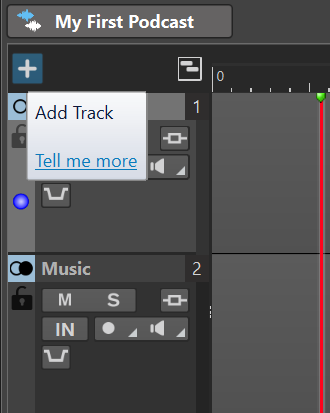
-
Sélectionnez l’un des types de pistes suivants :
-
Piste mono
-
Piste stéréo
-
Piste vidéo
À noterLe type par défaut des pistes de voix, par exemple celui de la piste Host, est Mono. L’icône mono
 , à gauche du nom Host indique qu’il s’agit d’une piste en mono. L’icône stéréo
, à gauche du nom Host indique qu’il s’agit d’une piste en mono. L’icône stéréo  , qui figure à côté des noms des pistes Music et SoundFX, indique que ces pistes sont en stéréo.
, qui figure à côté des noms des pistes Music et SoundFX, indique que ces pistes sont en stéréo. -
- Pour renommer la piste, double-cliquez sur son nom et saisissez un nouveau nom dans le champ Nom de la piste. Cliquez sur OK.
-
Cliquez sur le bouton Record
 dans la zone de contrôle de la nouvelle piste.
dans la zone de contrôle de la nouvelle piste.
-
Sélectionnez votre microphone dans la liste Entrée audio.
Pour le microphone Steinberg ST-M01, vous pouvez sélectionner UR22C Input Mono 1 ou UR22C Input Mono 2.
-
Cliquez à nouveau sur le bouton Record
 .
.
L’icône se met à clignoter et alterne entre les états Enregistrement et Pause.
-
Mettez votre casque et activez la fonction Monitor
 dans la zone de contrôle des pistes.
dans la zone de contrôle des pistes.
-
Cliquez sur Enregistrer
 dans la barre de transport qui se trouve en bas de l’espace de travail, puis commencez à parler.
dans la barre de transport qui se trouve en bas de l’espace de travail, puis commencez à parler.
-
Pour arrêter ou interrompre l'enregistrement, cliquez sur Stop
 dans la barre de transport.
dans la barre de transport.
-
Pour reprendre l’enregistrement, cliquez à nouveau sur Enregistrer
 dans la barre de transport.
dans la barre de transport.
Résultat
Vous avez créé un nouveau clip qui contient votre enregistrement audio sur la piste.